imessage如何用?
时间:2024/7/29作者:未知来源:手揣网教程人气:
- [摘要]苹果设备上面的imessage功能应该怎么使用?小编今天就来教大家使用这个imessage功能。方法步骤1.imessage是苹果公司为苹果设备之间准备的一个社交工具,双方都是苹果设备的话,就可以通...
苹果设备上面的imessage功能应该怎么使用?小编今天就来教大家使用这个imessage功能。
方法步骤
1.imessage是苹果公司为苹果设备之间准备的一个社交工具,双方都是苹果设备的话,就可以通过imessage给对方发送短信,只需要使用流量即可,十分方便,但是有很多小伙伴还不会使用它,今天小编就来教大家。

2.我们首先在手机的桌面上找到这个设置的图标,进入到设置页面上。
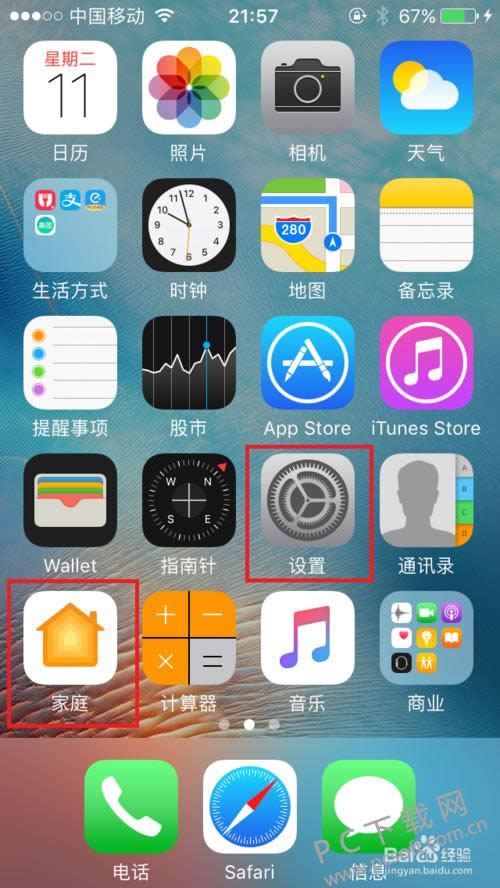
3.然后在里面我们向下滑动,在下面会有一个信息的项目,我们点击一下打开他。
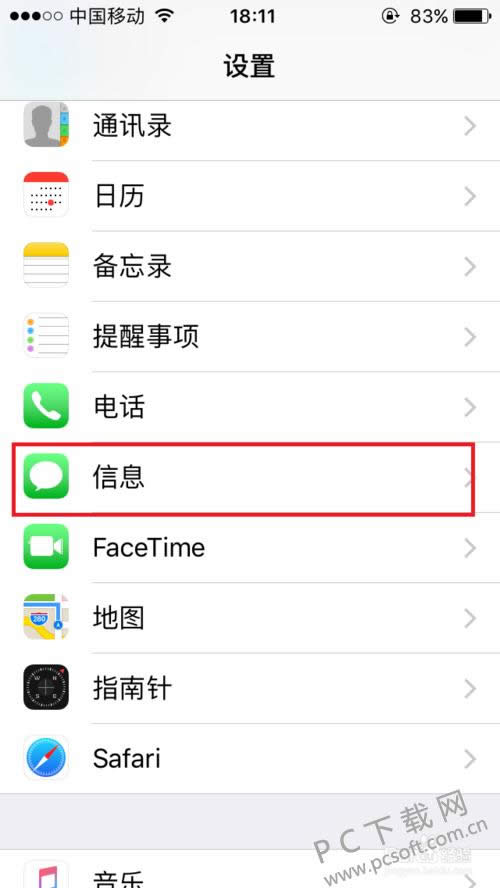
4.然后在信息的页面中,我们在里面能够看到这个imessage功能,如果没有开启的话,我们将其开启即可。
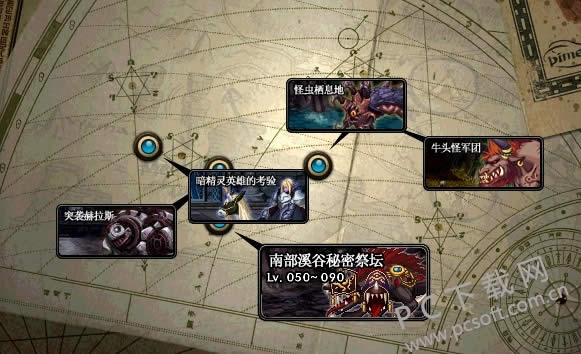
5.然后我们还需要在上面的发送与接收里面,将自己的手机号绑定在当前的苹果id下面,这样其他好友在给你通过手机号码发送信息的时候,手机将会自动检测到你的imessage地址,通过imessage发送信息。
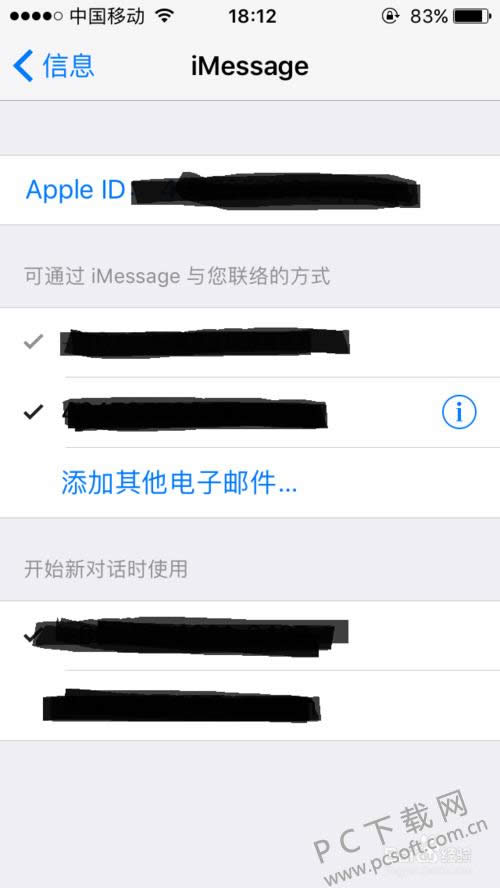
小编总结
以上就是imessage简单的使用教程了,小伙伴们学会了没有?赶紧来试试吧。
学习教程快速掌握从入门到精通的电脑知识
关键词:imessage怎样用?